방향을 작성하고 이름을 지정한 다음 판금 플랫 패턴의 방향을 다시 정합니다.

임의의 직선 피쳐 모서리, 두 꼭지점 간의 가상 선 또는 접선을 사용하여 플랫 패턴의 방향을 다시 정할 수 있습니다.
기본 플랫 패턴 방향 다시정하기
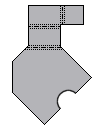
- 판금 부품을 연 상태로 리본에서 판금 탭
 플랫 패턴 패널
플랫 패턴 패널  플랫 패턴 작성을 클릭합니다.
플랫 패턴 작성을 클릭합니다. - 플랫 패턴이 활성화된 상태로 검색기에서 플랫 패턴 노드를 마우스 오른쪽 버튼으로 클릭하고 플랫 패턴 정의 편집을 클릭합니다.
- 수평 정렬 또는 수직 정렬을 클릭합니다. 팁: 정렬 표시기에서 빨간색 화살표는 수평(X축)을 나타내고 녹색 화살표는 수직(Y축)을 나타냅니다. 수평 정렬을 선택하면 화면표시의 빨간색 화살표가 더 길어집니다. 수직 정렬을 선택하면 초록색 화살표가 더 길어집니다. 대체 정렬 및 방향 반전을 선택할 때 이러한 화살표가 유용합니다.
- 그래픽 영역에서 플랫 패턴의 직선 모서리 또는 두 점을 선택합니다.
- 필요한 경우 반전을 클릭합니다.
- 저장을 클릭한 다음 확인을 클릭합니다.
기본 플랫 패턴의 방향은 수평 또는 수직으로 정렬된 모서리 또는 선을 기준으로 다시 지정됩니다. 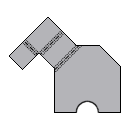
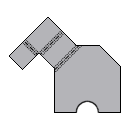
명명된 플랫 패턴 방향 추가
- 리본에서 판금 탭
 플랫 패턴 패널
플랫 패턴 패널  플랫 패턴 작성을 클릭합니다.
플랫 패턴 작성을 클릭합니다. - 플랫 패턴이 활성화된 상태로 검색기에서 플랫 패턴 노드를 마우스 오른쪽 버튼으로 클릭하고 플랫 패턴 정의 편집을 클릭합니다.
- 방향 테이블에서 기본값(또는 명명된 다른 방향)을 마우스 오른쪽 버튼으로 클릭한 다음 새로 만들기를 클릭합니다.
- 방향 이름 대화상자에서 이름을 입력한 다음 확인을 클릭합니다.
- 수평 정렬 또는 수직 정렬을 선택합니다. 플랫 패턴에서 직선 모서리 또는 두 점을 선택합니다.
- 필요한 경우 반전을 클릭합니다.
- 저장을 클릭합니다.
- 활성 플랫 패턴 방향 드롭다운 리스트에서 새 방향을 선택합니다.
- 적용을 클릭한 다음 확인을 클릭합니다.
플랫 패턴 방향 삭제 또는 이름바꾸기
- 리본에서 판금 탭
 플랫 패턴 패널
플랫 패턴 패널  플랫 패턴 작성을 클릭합니다.
플랫 패턴 작성을 클릭합니다. - 플랫 패턴이 활성화된 상태로 검색기에서 플랫 패턴 노드를 마우스 오른쪽 버튼으로 클릭하고 플랫 패턴 정의 편집을 클릭합니다.
- 방향 테이블에서 방향을 마우스 오른쪽 버튼을 클릭한 다음 삭제를 클릭하거나 이름바꾸기를 클릭한 다음 저장을 클릭합니다.
- 확인을 클릭합니다.